Windows 11’de Microsoft Paint uygulaması artık katman desteği içeriyor ve bu kılavuzda bu özelliği nasıl kullanacağınızı öğreneceksiniz.
Sürüm 11.2308.18.0’dan itibaren, bir görüntü dosyasının tuvaline katman ekleyebilir, kaldırabilir ve yönetebilirsiniz. Katmanlar, daha sonra ayrı ayrı manipüle edebileceğiniz birden fazla görüntü, metin ve grafiği üst üste yığma yeteneğini ifade eder.
Genellikle sadece Photoshop ve Gimp gibi daha karmaşık yazılımların katmanlarını görürsünüz, ancak Microsoft Paint uygulamasını daha kullanışlı hale getirmek için geliştiriyor. Önceki bir güncellemede şirket, tek bir tıklamayla arka plan görüntülerini kaldırma özelliğini bile ekledi.
Bu yazı size Windows 11 için Microsoft Paint uygulamasında katmanları kullanma adımlarını öğretecektir.
Microsoft Paint’te katmanlar nasıl kullanılır?
Paint‘te resimler için katman kullanmak için aşağıdaki adımları uygulayın:
Windows 11’de Paint‘i açın.
Komut çubuğundaki Katmanlar düğmesine tıklayın.
Yeni bir katman oluşturmak için Artı (+) düğmesine (Ctrl + Shift + N) tıklayın.

Paint’te bulunan araçlarla bir görüntü ekleyin veya bir şekil oluşturun.
(İsteğe bağlı) Katmanı sağ tıklatın ve dosyadan kaldırmak için “Katmanı sil” seçeneğini belirleyin.
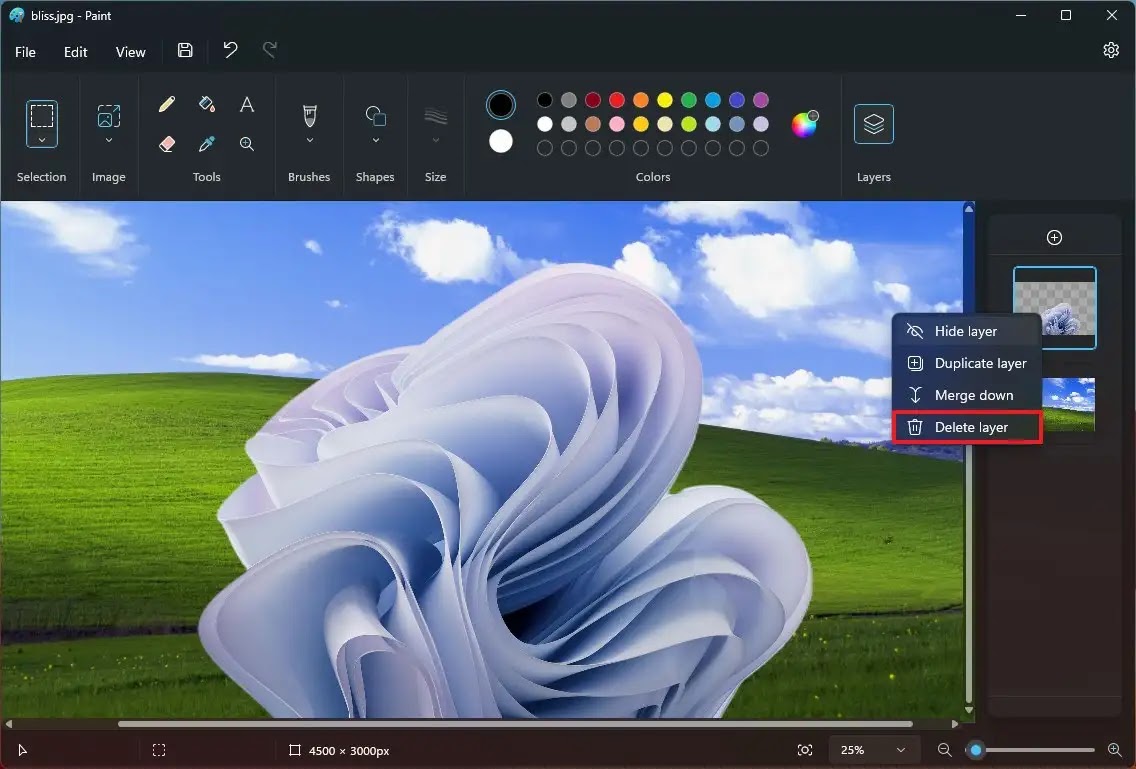
Sıralarını değiştirmek ve bir katmanı öne veya arkaya getirmek için katmanları sürükleyin.
Sağ bölmeden katmana sağ tıklayın ve aynı öğenin başka bir örneğini oluşturmak için “Katmanı çoğalt “ı seçin.

Katmana sağ tıklayın ve başka bir katman üzerinde çalışmak için “Katmanı gizle “yi seçin.

Katmana sağ tıklayın ve katmanı hemen altındaki katmanla birleştirmek için “Aşağı birleştir” seçeneğini seçin.
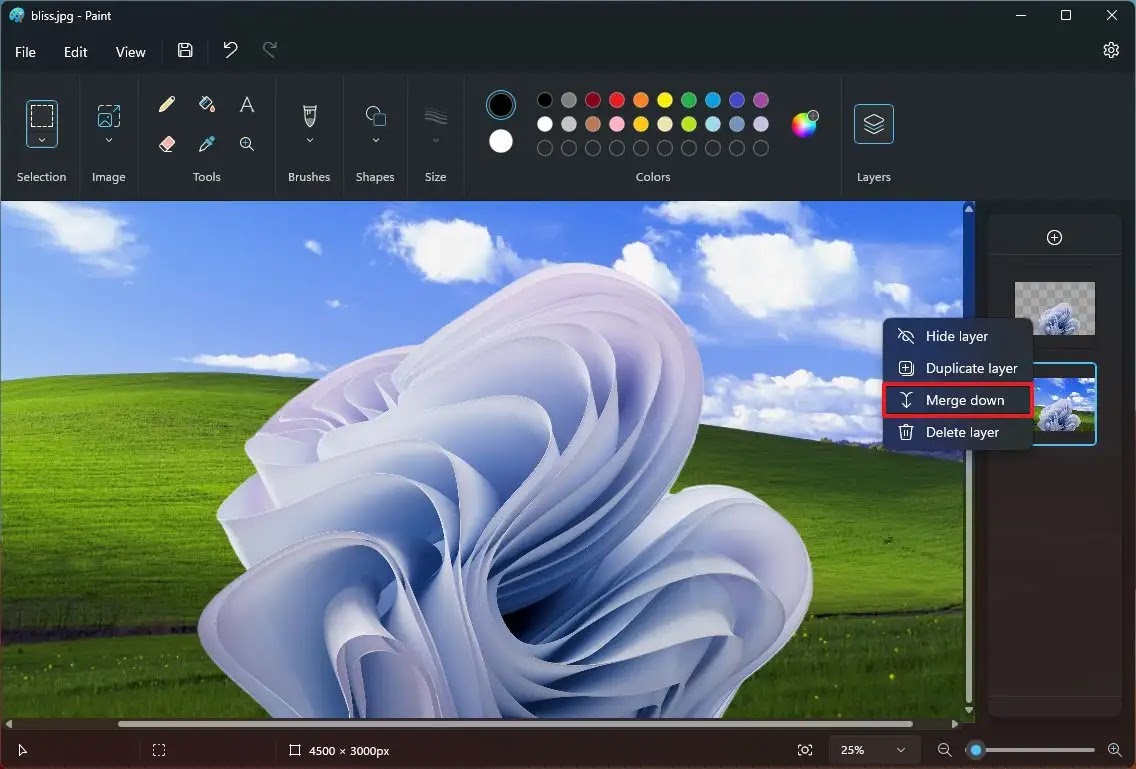
Kaydet düğmesine tıklayın.
Adımları tamamladığınızda, katmanlar tek bir görüntü halinde kaydedilecektir.
Paint 11.2308.18.0 sürümü ayrıca şeffaf “.png” açma ve kaydetme desteği de sunmaktadır; bu, şeffaf arka plana sahip görüntüleri katmanlara aktarabileceğiniz ve şeffaf bir görüntüyü beyaz arka planla kaydedebileceğiniz anlamına gelir. Tuval üzerindeki dama tahtası deseni nedeniyle bir görüntünün şeffaf bir arka plana sahip olduğunu fark edeceksiniz.

